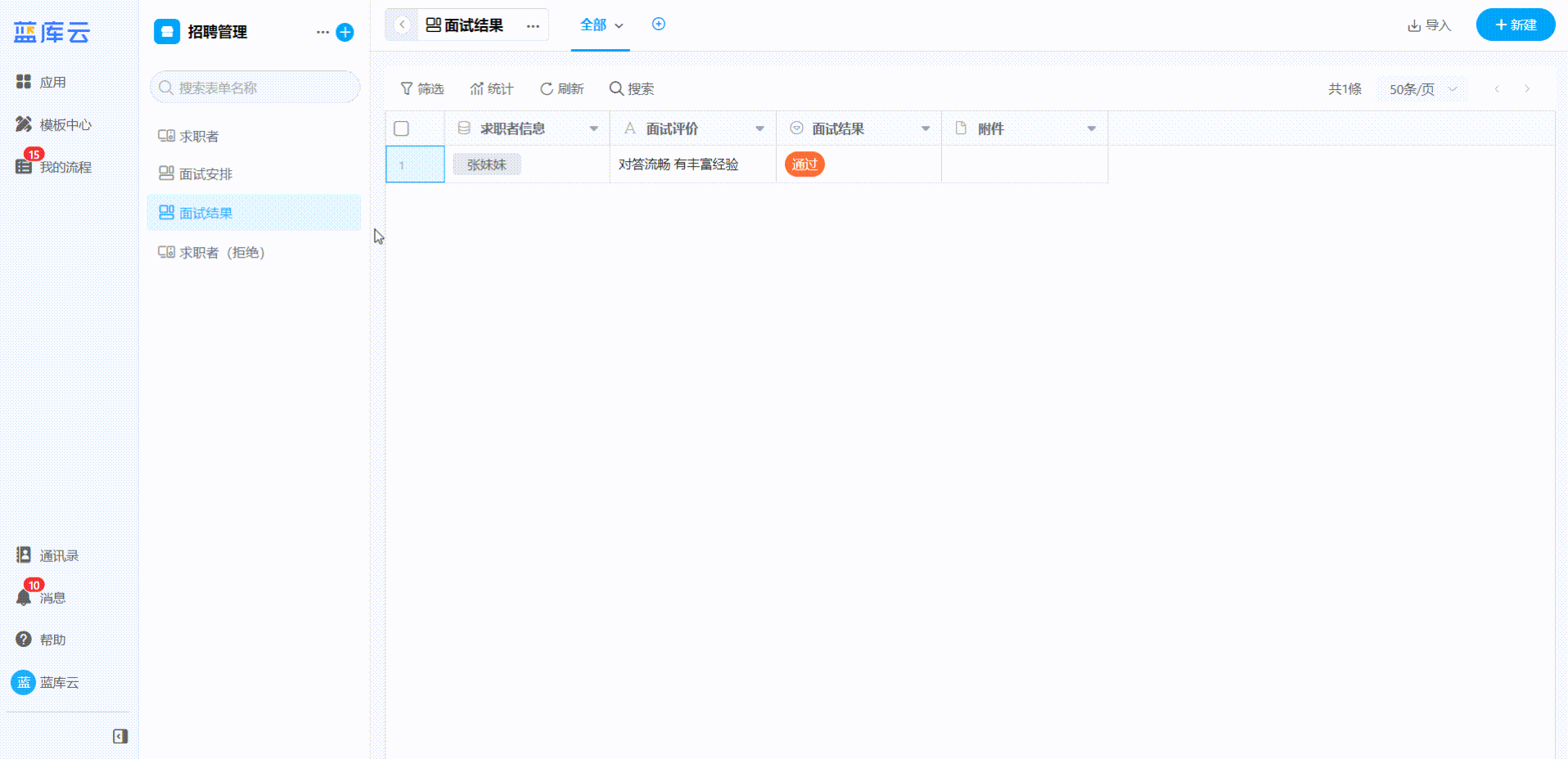自定义动作
1.功能介绍
自定义动作在记录详细页面内添加一个按钮,用户只要点击这个按钮,就可以执行自动化流程。这个过程就是自定义动作。
如下图:
【拒绝】和【出 offer】 是管理员添加的按钮
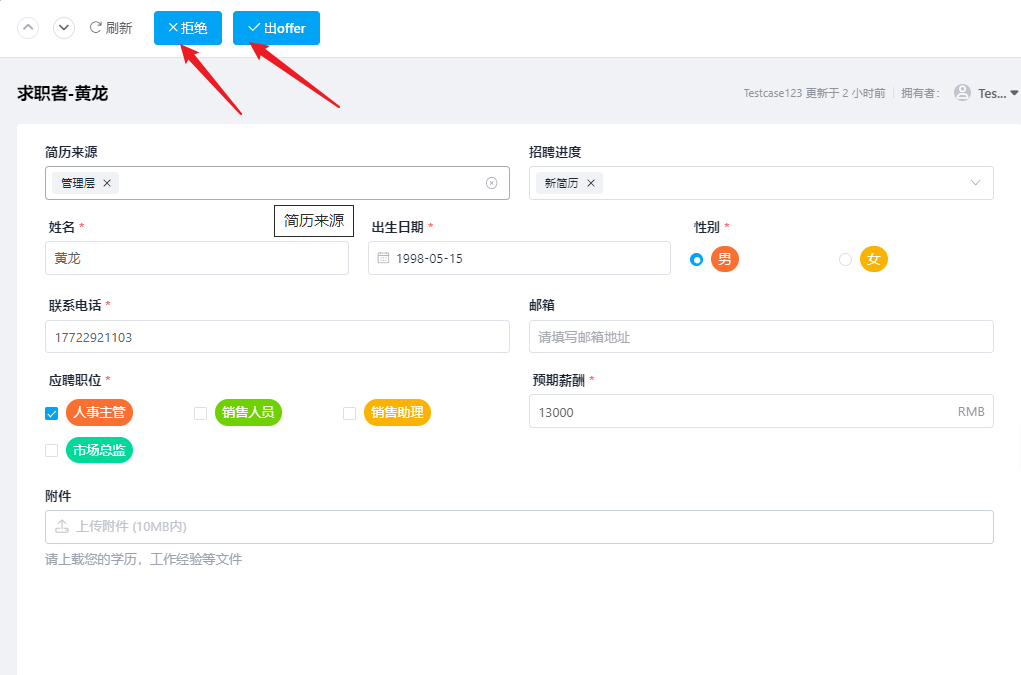
点击按钮效果 -点击【出 offer】按钮后,直接触发工作流,自动将记录中的“招聘进度”设置为“出 offer”。
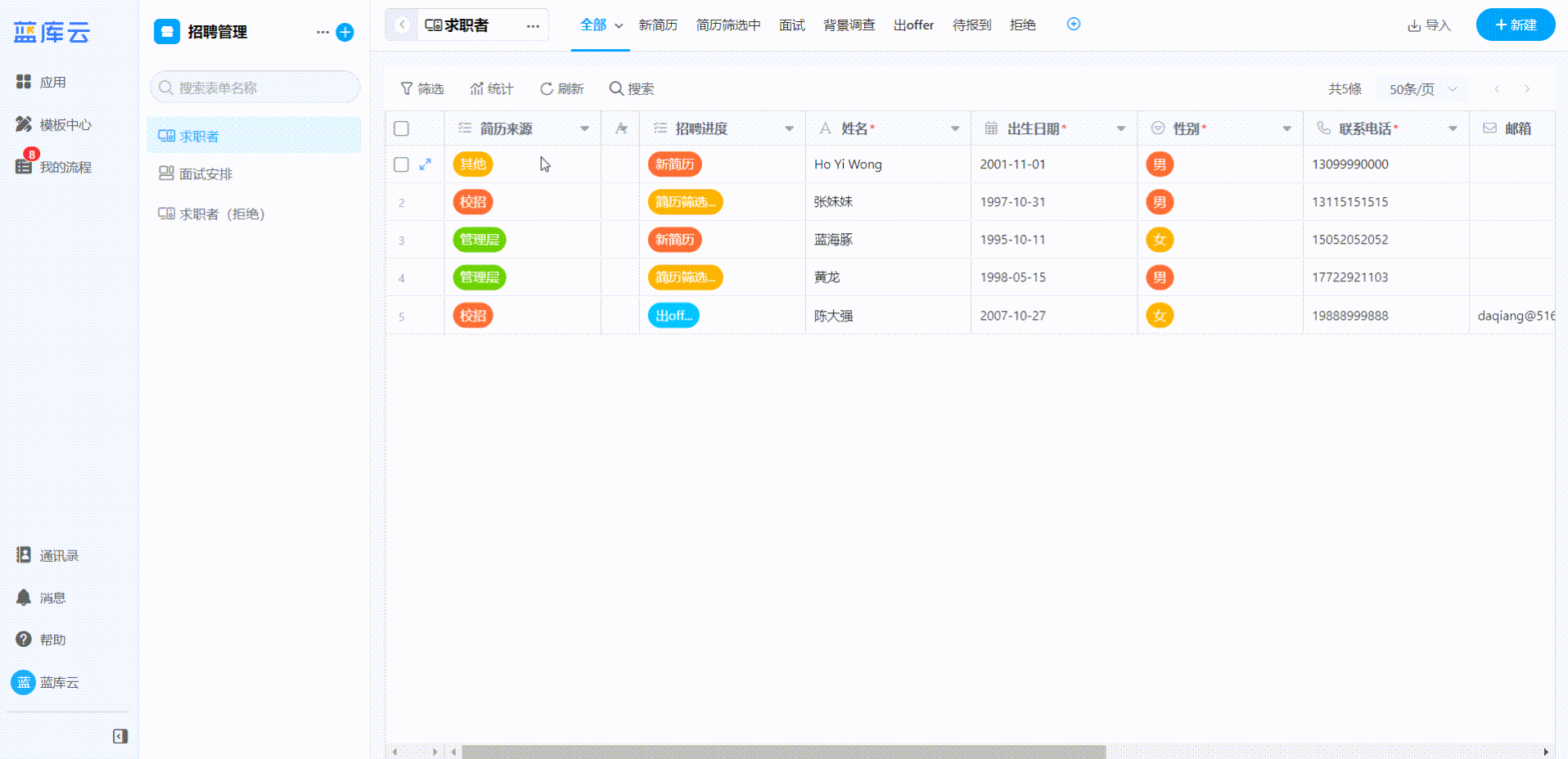
点击【拒绝】按钮后,直接触发工作流,自动将整条记录删除。
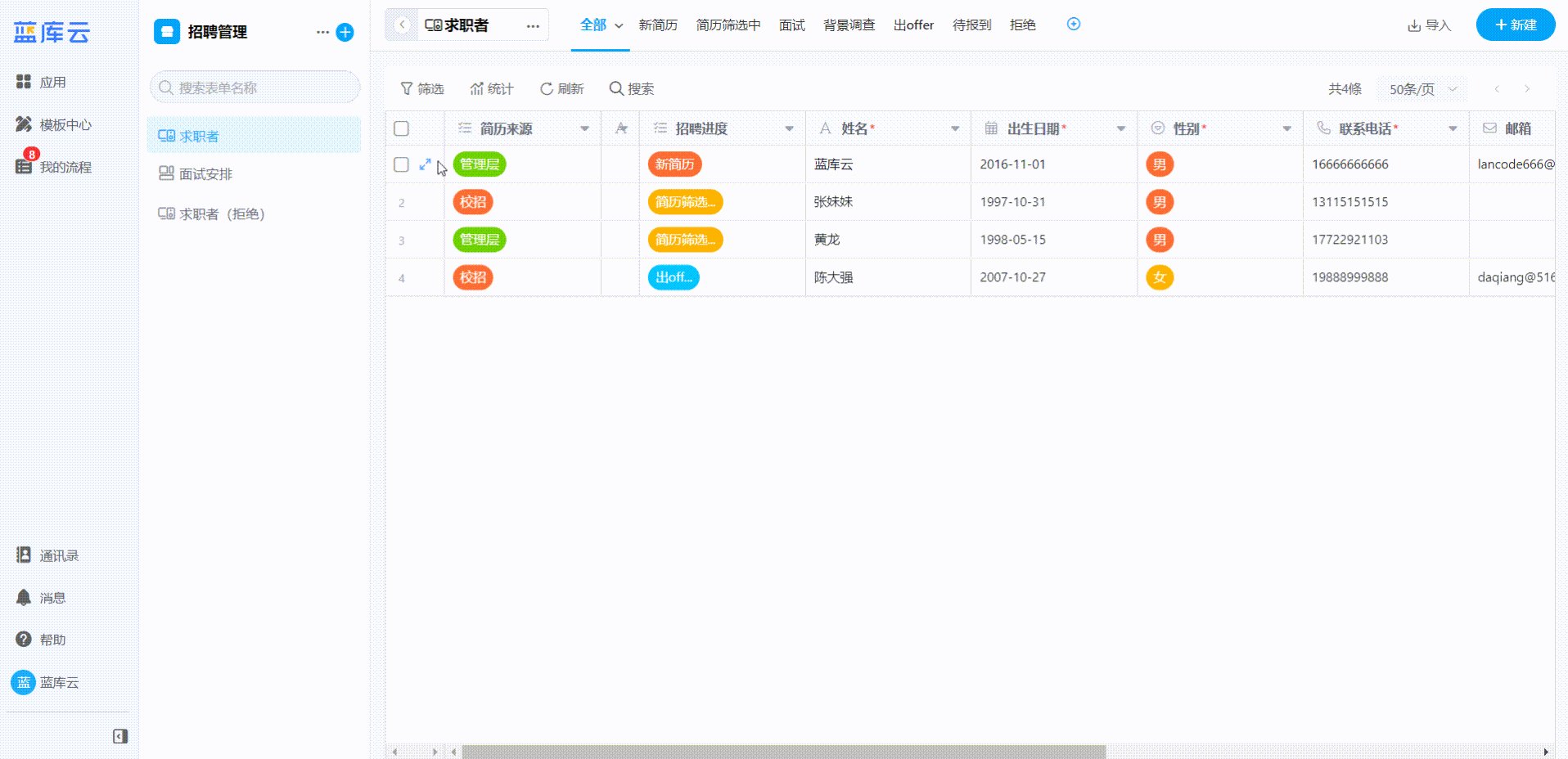
2.如何配置按钮
2.1 添加按钮的方法
进入工作表的表单设置 > 自定义动作 > 新增
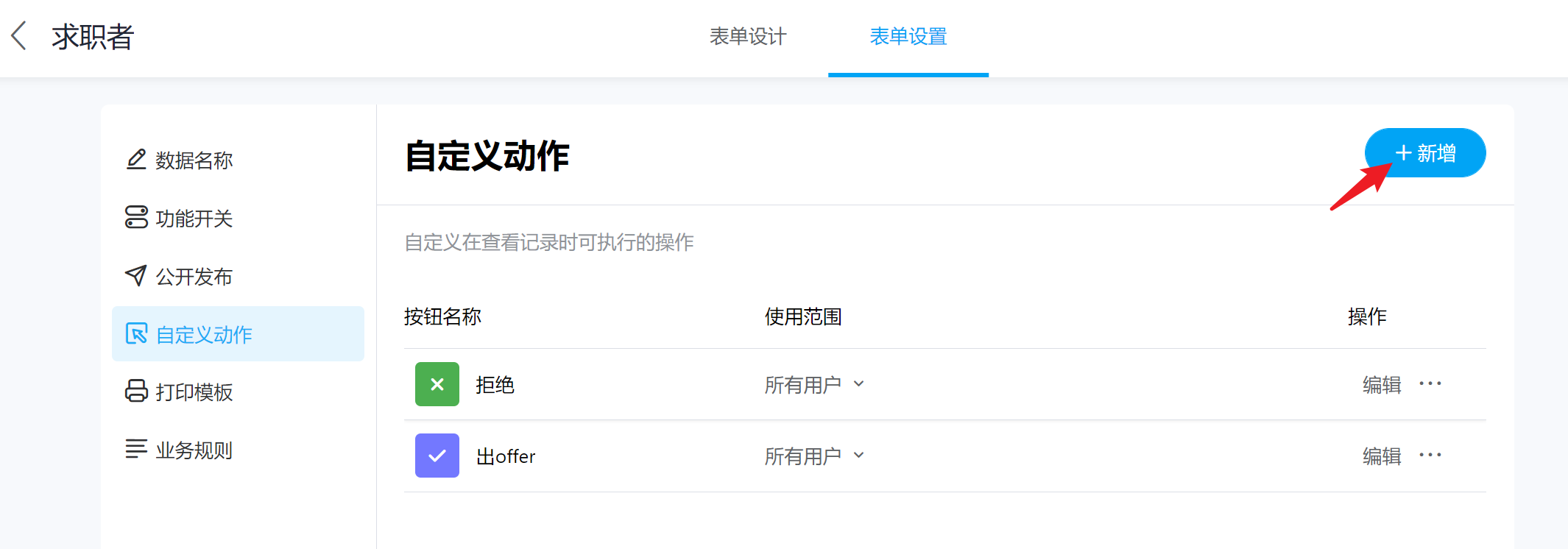
2.2 配置按钮
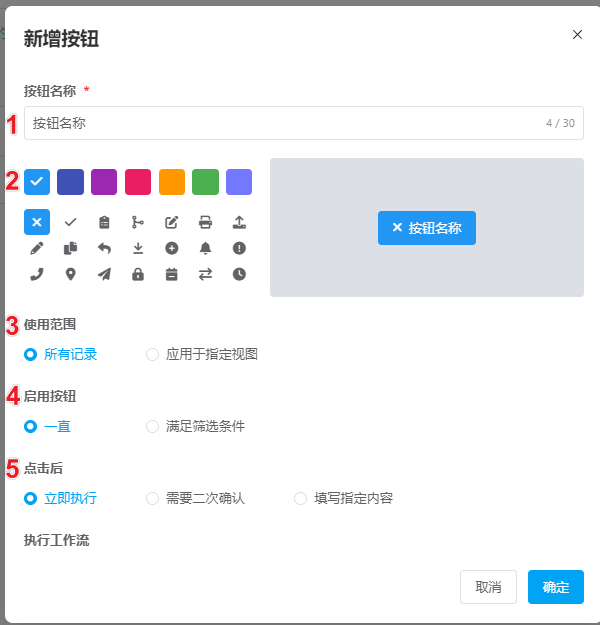
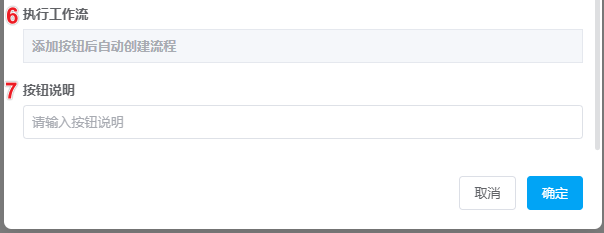
2.2.1 设置按钮名称
限制 30 个字以内,建议简洁有力的字眼。
2.2.2 设置按钮的图标、颜色
单击一个颜色,为设置按钮颜色,再次单击相同颜色,为取消按钮颜色。
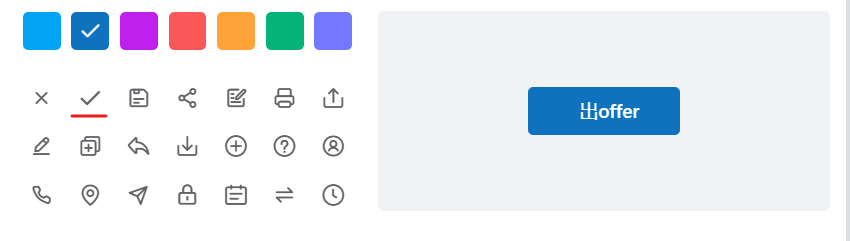
2.2.3 使用范围
按钮可以应用于 所有记录 或 指定的视图下的记录。
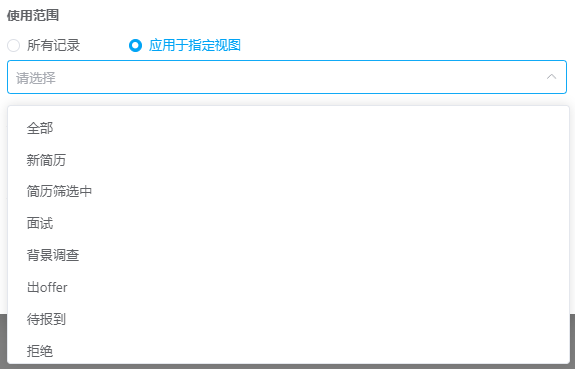
2.2.4 启用按钮
一直:指按钮可以始终可以被点击和使用。
满足筛选条件:可设置一个或者多个字段的筛选条件,当记录满足了条件,按钮才可以被点击,否则按钮将置灰,不可点击。
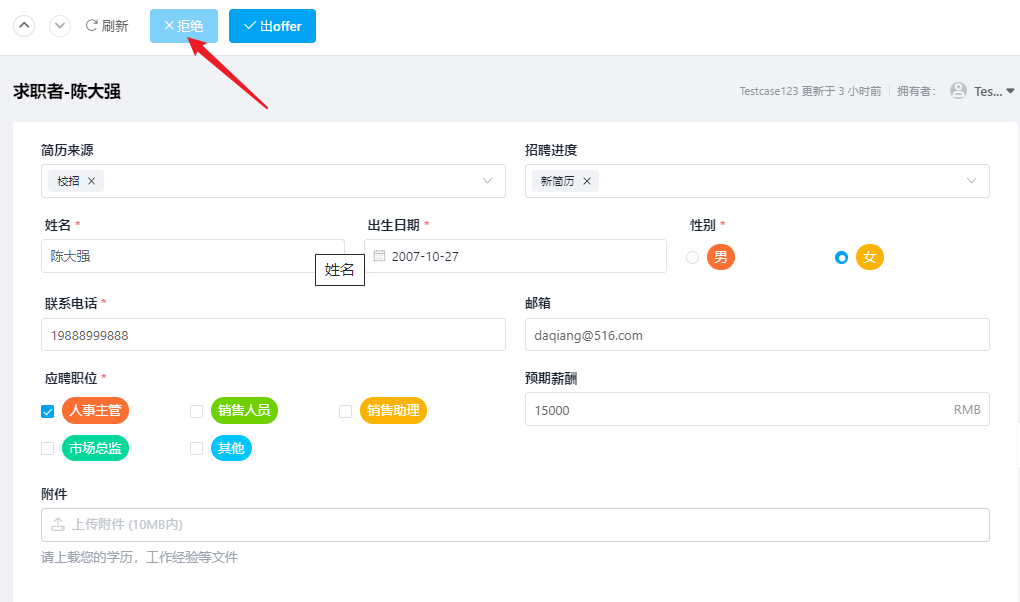
2.2.5 点击后
指的是点击该按钮后,需要什么操作:
(1)立即执行
点击后立即执行工作流并自定刷新当前记录
(2)需要二次确认
点击后弹出确认窗口,让操作者再确认是否需要执行工作流,内容可编辑

(3)填写指定内容
点击后弹开视窗,让操作人填写指定字段内容。填写后,点击【确定】系统就会创建工作流。
2.2.6 执行工作流
每个按钮都会连接一条工作流(一个按钮一条工作流),工作流和按钮互相绑定;
如果在流程管理,将工作流的状态设置为“不启用”,按钮就会失效,但不会消失;
删除按钮,工作流也会随之删除。
2.2.7 添加按钮说明
为按钮添加说明,帮助操作者更容易理解填写内容。
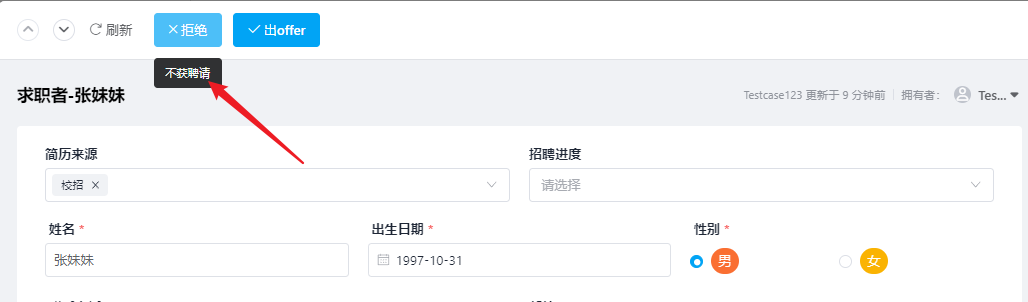
3.配置并发布工作流
每一个按钮会生成一条对应的工作流,可以在流程管理设置工作流不启用,但依然存在。
如果按钮被删除后,工作流也会随之删除。
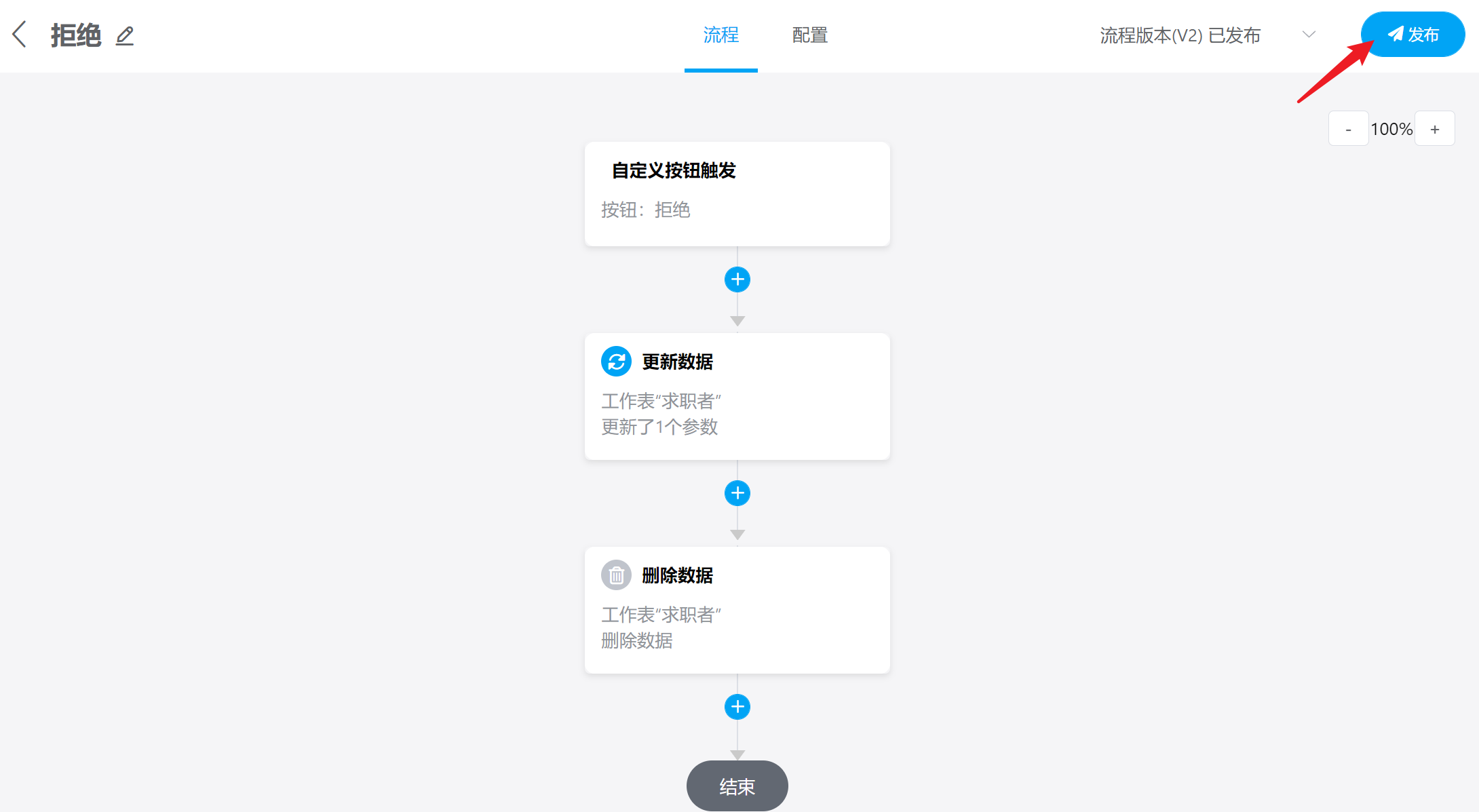
4.按钮的使用和管理
4.1 修改和删除按钮
在表单设置中的位置如下图所示:
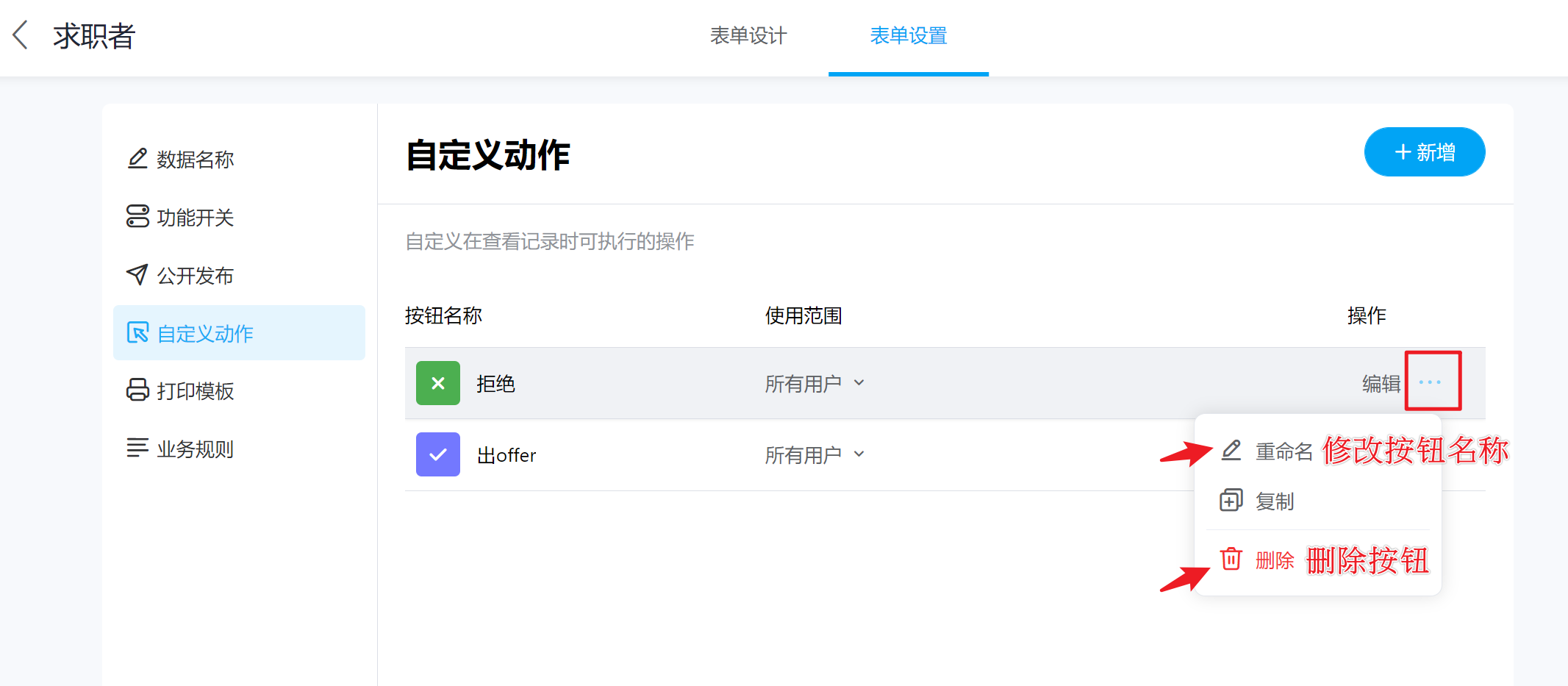
4.2 按钮的使用范围
点击【编辑】进入按钮详细页面,即可修改按钮的使用范围:
所有记录:该工作表内的记录都适用,在所有视图下都会出现该按钮;
应用于指定视图:只在指定视图下才会出现该按钮。
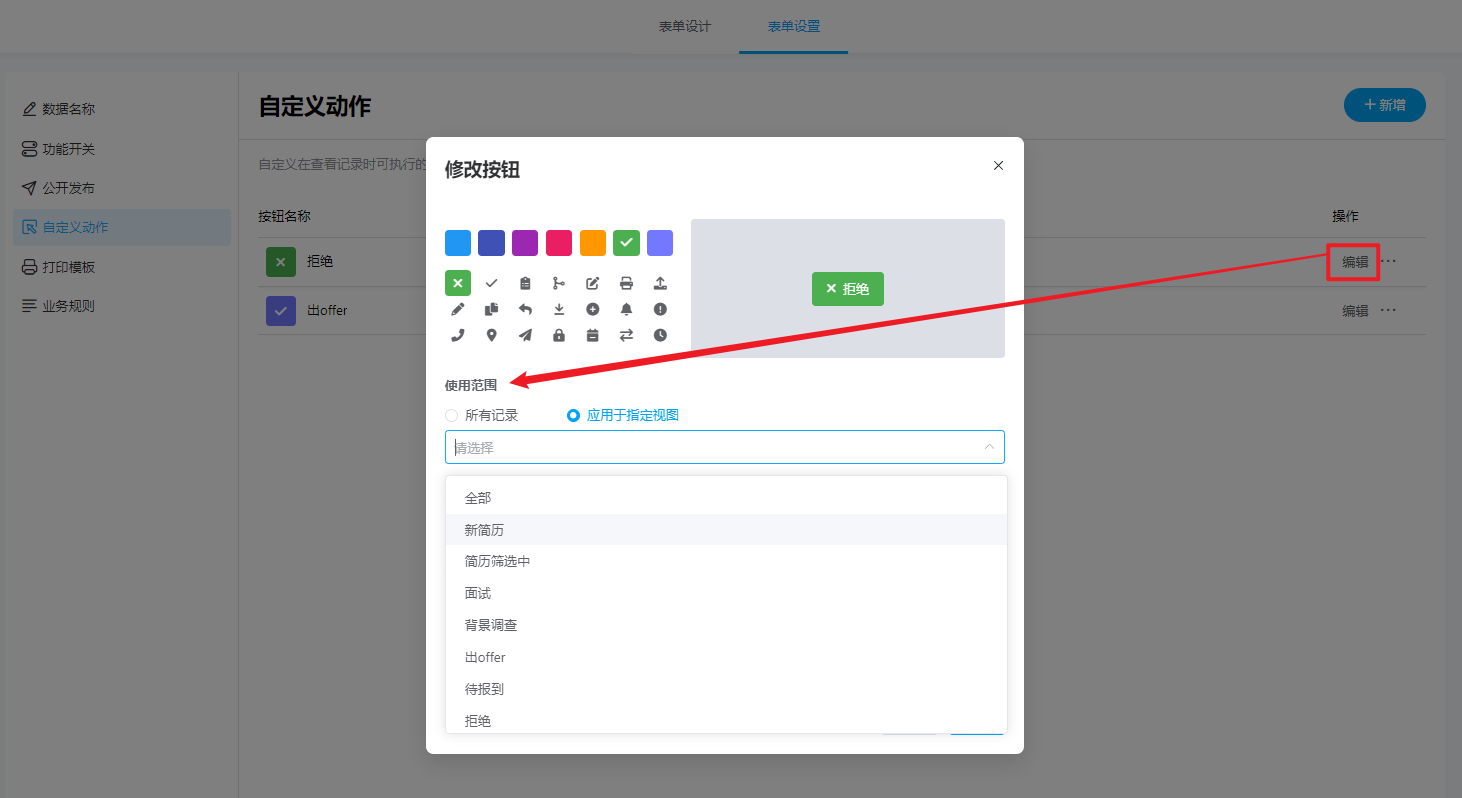
4.3 配置或删除按钮工作流
4.3.1 重新配置按钮工作流
有两个位置可以找到工作流:
(1)通过按钮找到,点击【编辑工作流】即可重新配置按钮。
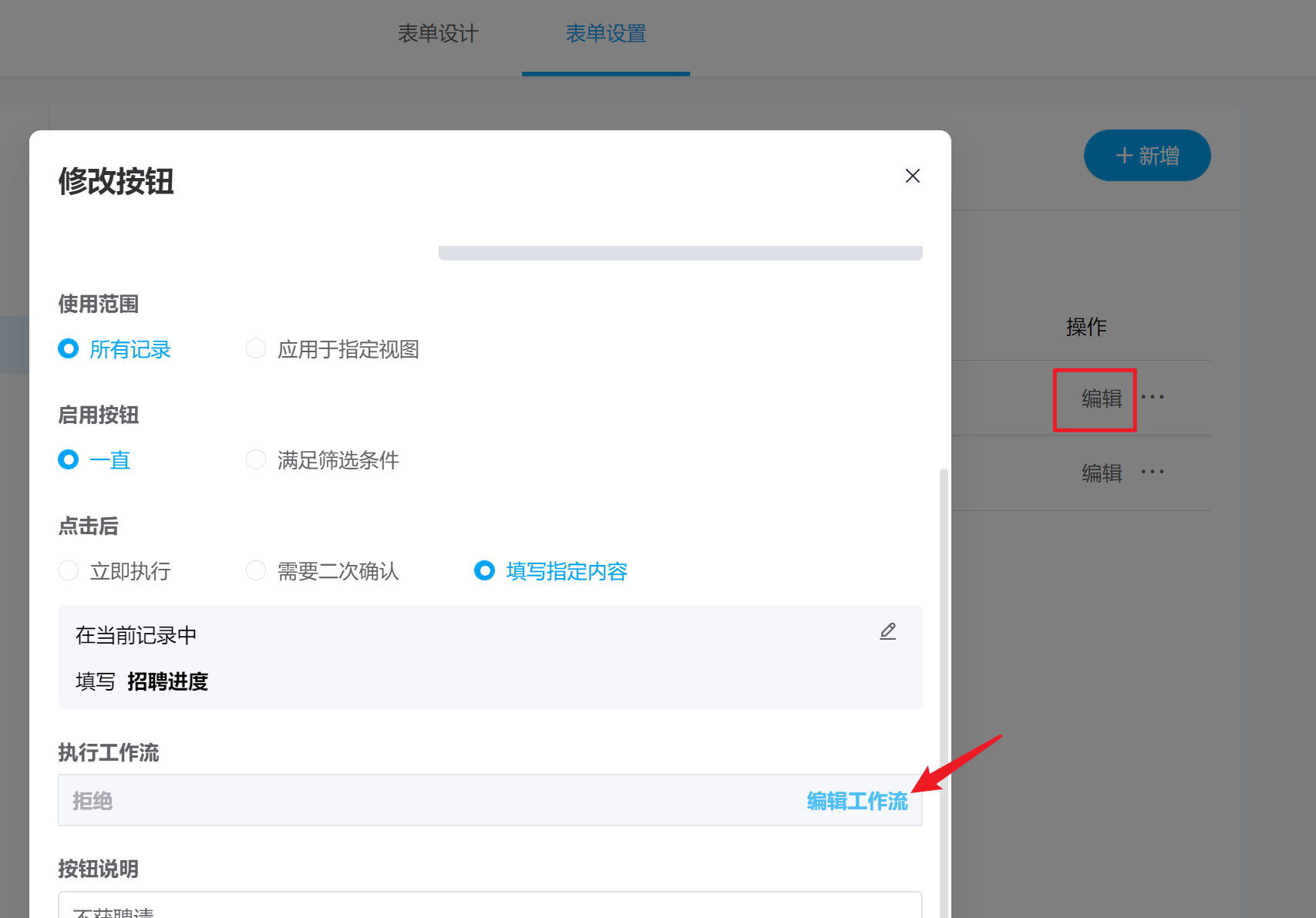
(2)通过流程管理模块找到,点击按钮名称即可重新配置按钮。
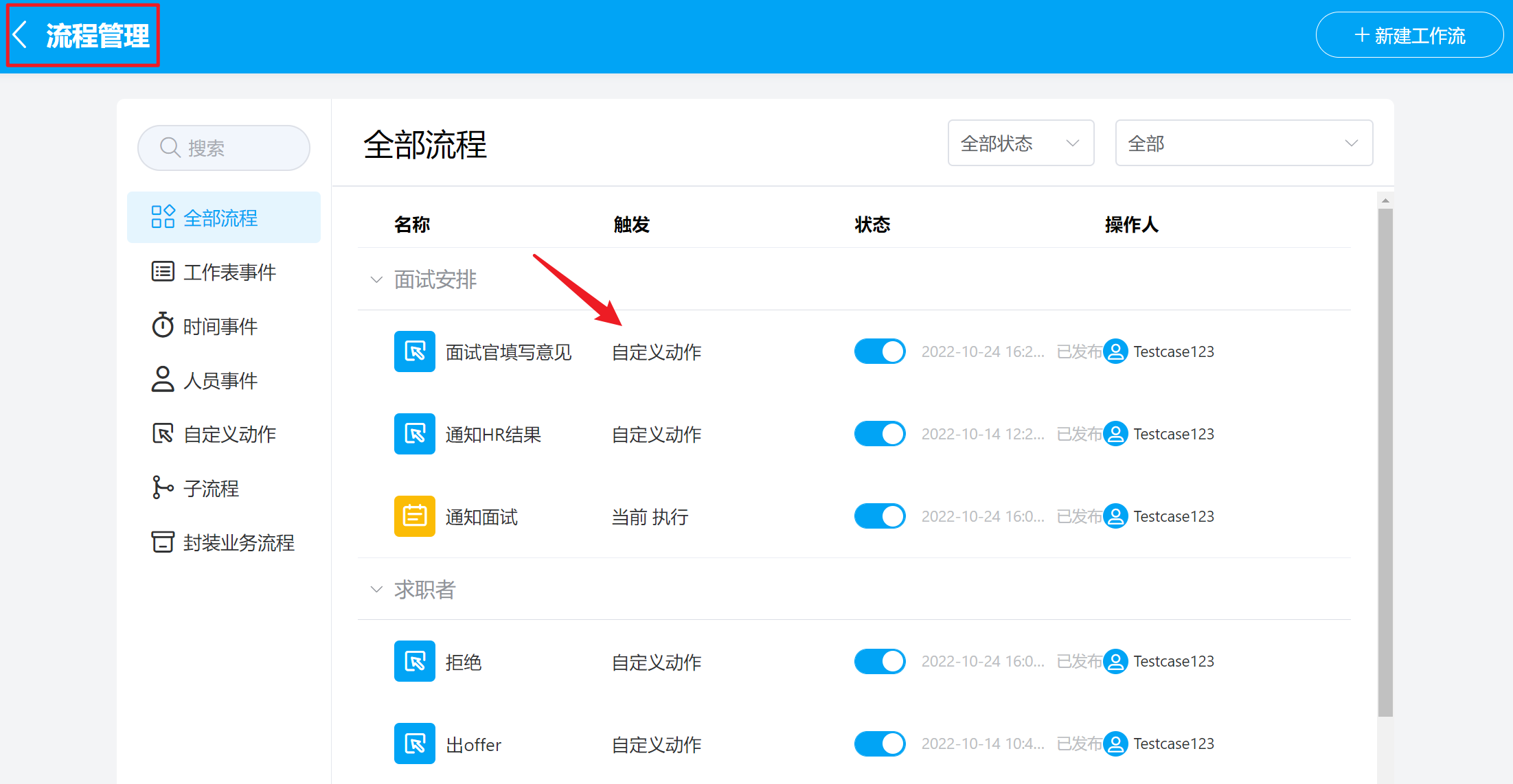
4.3.2 删除按钮对应的工作流
在表单配置-自定义动作页面,或者视图配置-自定义动作页面,删除按钮,才可以删除自定义动作流程。
只有彻底删除按钮,对应的工作流才会随之删除。
4.4 不显示按钮
配置使用范围,选择指定视图下才显示按钮。
如果选择了应用于指定视图,而又没有选择视图,则按钮不会出现在工作表的视图或记录内。
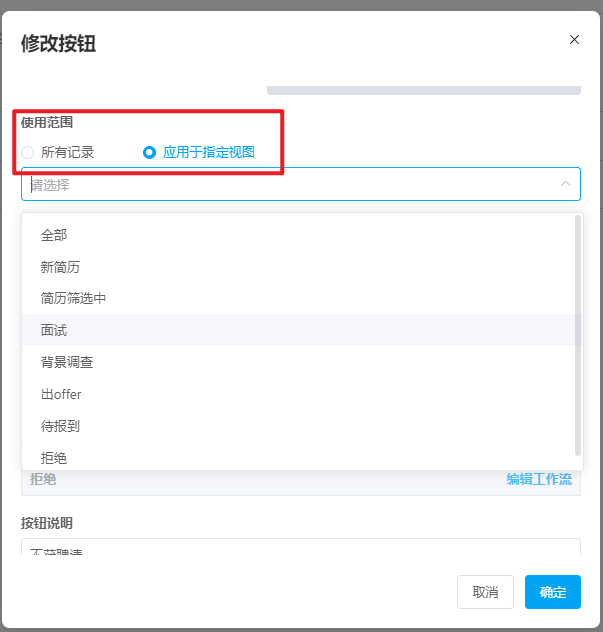
例如,在《面试結果》里加添加了“通知 HR 结果”按钮,这个《面试結果》关联了一个《求职者》。
在《求职者》下打开这个《面试結果》,却不会显示“通知 HR 结果”按钮。